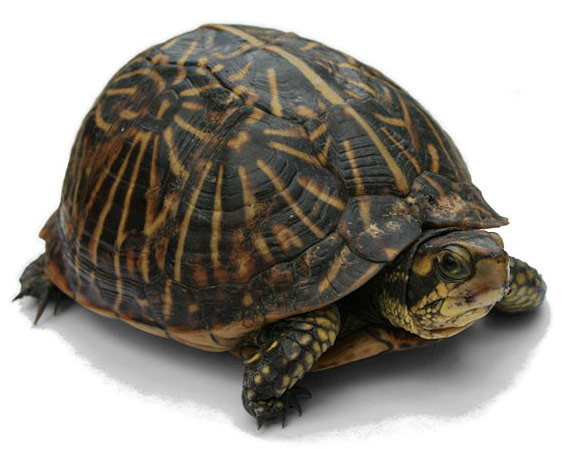
המחשב לא מאט בן לילה. לאט לאט ובלי שתבינו, ייקח יותר זמן לעשות את כל מה שתשלחו אליו, עד שתגיע נקודה בה אתם מבינים שזה כבר לא עובד כמו היום הראשון.
התקלה, לרוב, היא שלנו ולא של המחשב. אם היום הראשון עבד כמו זריקה עם תוכנית מסוימת, שנתיים לאחר מכן זה אמור לעבוד בדיוק אותו הדבר. אם לא שיניתם רכיבים כלשהם, הציוד זהה לחלוטין לאיסוף אותו מהחנות. להלן אראה לכם את השלבים שצריך לבצע כך שהמחשב שלנו יעבוד כמעט זהה, אפילו טוב יותר מהיום הראשון.
- אם קניתם מחשב שולחני, בוודאי התאמתם אותו לטעמכם, כך שהתוכנה שמגיעה מהמפעל היא נחוצה ונחוצה בכדי שהמכשירים הפנימיים יעבדו. אם קניתם מחשב נייד תראו שיש יישומים רבים שאין להם שום קשר לתפעול המחשב הנייד עצמו, כמו תוכניות עריכת וידאו, משחקים לילדים, תוכנות לריטוש תמונות, תוכניות להאזנה למוסיקה ולצפייה בתקליטורי DVD. .... יש לבטל את כל אותן תוכניות שהותקנו מראש מכיוון שהם צורכים משאבים ומרחב שנוכל להשקיע בדברים אחרים. כדי להסיר אותם עלינו לעבור ללוח הבקרה ולהיכנס לקטע תוכניות. תופיע רשימה של כל התוכניות המותקנות. אנו לוחצים על זה שאנו רוצים למחוק ולחץ על הסרת ההתקנה.
- השלם עדכונים. בין אם אתה משתמש ב- Windows או ב- Mac, כברירת מחדל הוא מוגדר להודיע לנו על עדכוני מערכת חדשים כאשר הם זמינים. אלה בדרך כלל תיקוני אבטחה ופגיעות. אם לא נעשה אותם, אנו עשויים לסכן את הצוות שלנו.
- השתמש באנטי וירוס. כולם וכשאני אומר כולם, אני מתכוון לכולם, וירוס התגנב למחשב שלנו. מרבית תוכניות האנטי-וירוס החינמיות סורקות את המחשב רק לאיתור וירוסים, אך אם הוא מוצא אותם, הוא לא יסיר אותם. כפי שהערתי במאמר קודם על הסכנות שבאינטרנט לקטיניםעלות תיקון הנגיף כמעט זהה לאנטי-וירוס טוב, כגון Norton Internet Security, יכול לעלות לך.
- הסר את התקנת כל התוכניות שאיננו משתמשים בהן. מעת לעת עלינו לבחון את כל היישומים שהתקנו במחשב. פעמים רבות אנו מתקינים אפליקציות כדי לראות על מה מדובר ואז שוכחים למחוק אותן. כל יישום שתתקין משנה את הרישום של Windows. כל שינוי ברישום מאט בהדרגה את התפקוד הכללי של המחשב. אז כשתסיים לקרוא את המאמר אתה כבר יכול לראות באילו יישומים אתה לא משתמש וללחוץ בהם בבעיטה.
- בדוק את התוכניות שהוגדרו להפעלה כאשר אנו מפעילים את המחשב. לאחר שהפעלנו את המחשב, עלינו ללכת לסרגל בו נמצא הזמן וללחוץ על החץ הקטן. זה יראה לנו את הסמלים של כל היישומים שמבוצעים בעת הפעלת המחשב. לרוב, בכניסה לאפליקציה, נוכל לשנות אותה כך שהיא לא תפעל כאשר אנו מפעילים את המערכת.
- כל מערכות ההפעלה, הם צריכים מרווח תמרון. כלומר, שטח נרחב יחסית בכונן הקשיח לתפקוד תקין. אם אתה מאלה שאוהבים לאחסן סרטים במחשב שלך, שקול את האפשרות לרכוש כונן קשיח חיצוני בכדי לפרק את הכונן הקשיח.
מדריך זה תקף בין אם קנית מחשב חדש ובין אם יש לך אותו זמן רב. השג את שעון העצר בנייד שלך (אני לא חושב שיש לך אחד שימושי) וחשב את הזמן שלוקח למחשב ממועד לחיצה על כפתור ההתחלה ועד לכיבוי הנורית של הדיסק הקשיח (הוא סיים לטעון את כל התוכניות). לאחר מכן בצע את כל השלבים שצוינו והזמן מחדש. תראה איך הזמן פחת הרבה ושהמחשב עובד בצורה נזילה יותר מאשר בהתחלה.
עוד מידע - טיפים מעשיים לילדים שלנו להתחיל לגלוש באינטרנט